Так у меня есть сервис Guacamole + я уже умею настраивать "Новое подключение" к системам через протокол SSH и VNC, проверил на Ubuntu, Debian, Mikrotik — все работает, как если использовать связку логин и пароль, публичный ключ, только логин. Сейчас на очереди разобрать как взаимодействовать с Windows системами посредством RDP соединения.
Предварительные действия:
из прошлой заметки я использую учетную запись Login: ekzorchik которая авторизуется в Guacamole
Шаг №1: Создаю "Новое подключение" к Windows 10 Pro (Version 10.0.18362.657) (рабочая станция не в домене):
http://IP&DNS:8080/guacamole - (Login: ekzorchik Password: 712mbddr@) - ekzorchik - Опции - Подключения - Новое подключение
Название:
Размещение:
Протокол: RDPMaximum number of connections: 2Maximum number of connections per user: 2Название сервера: 172.33.33.43Порт: 3389Имя пользователя: ekzorchikПароль: 712mbddr@Домен: WORKGROUPРежим безопасности: ЛюбойИгнорировать сертификат сервера: отмечаю галочкойШирина: 1024Высота: 768Глубина цвета: Low color (16-бит)Resize method: "Display Update" virtual channel (RDP 8.1)
и нажимаю "Сохранить"
Шаг №2: Произвожу подключение к созданному W10X64 из "Шаг №1"
http://IP&DNS:8080/guacamole - (Login: ekzorchik Password: 712mbddr@) - ekzorchik - Главная — и нажимаю на подключение под именем W10X64
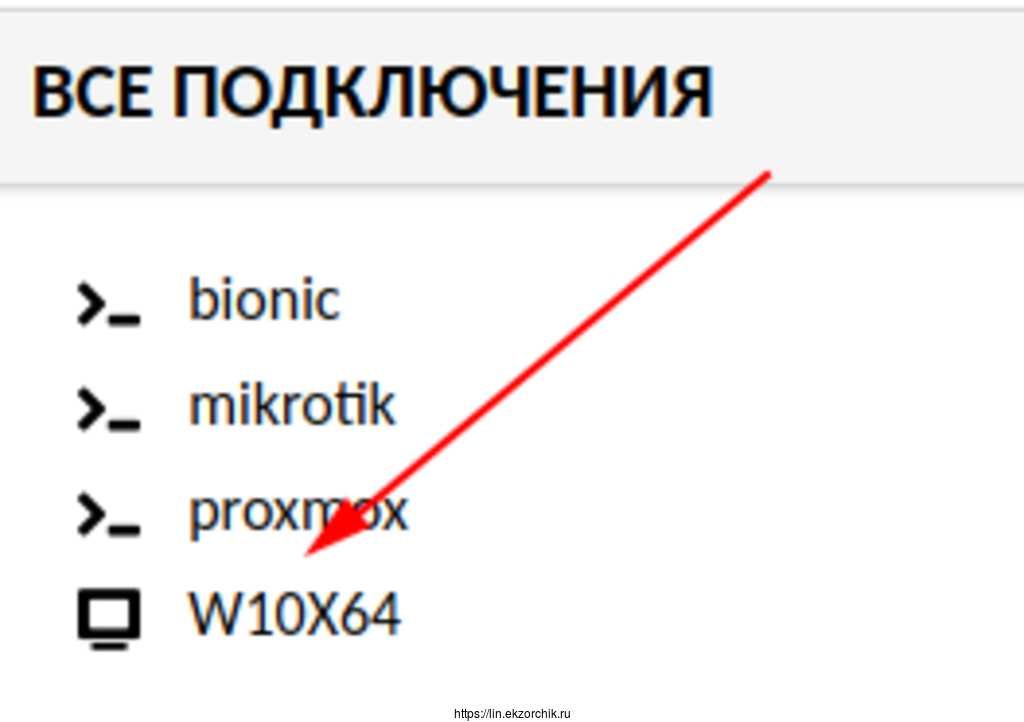
Но увы чуда не произошло, якобы подключение произведено, по крайней мере окно в W10X64 заблокировалось, а у меня в браузере просто черный экран и появляется надпись:
URL ссылка есть: http://172.33.33.30:8080/guacamole/#/client/NABjAG15c3Fs
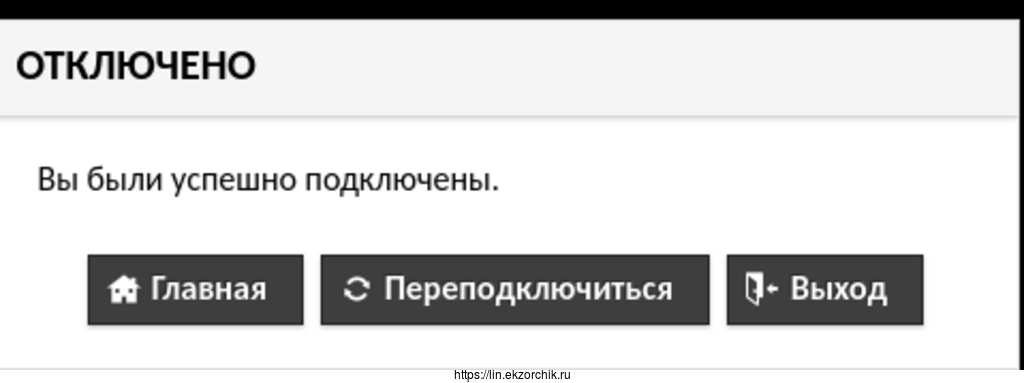
Попробовал открыть URL ссылку, как в Google Chrome так и Mozilla Firefox результат тот же.
Разбираюсь:
ekzorchik@srv-bionic:~$ sudo apt-get install -y libguac-client-rdp0 ekzorchik@srv-bionic:~$ sudo tail -f /var/log/tomcat8/catalina.out 22:49:43.277 [http-nio-8080-exec-6] INFO o.a.g.tunnel.TunnelRequestService - User "ekzorchik" connected to connection "4". 22:49:44.051 [Thread-83] INFO o.a.g.tunnel.TunnelRequestService - User "ekzorchik" disconnected from connection "4". Duration: 774 milliseconds
Шаг №3: Создаю подключение к W7X64
http://IP&DNS:8080/guacamole - (Login: ekzorchik Password: 712mbddr@) - ekzorchik - Опции - Подключения - Новое подключение
Название: W7X64Размещение: ROOTПротокол: RDPMaximum number of connections: 10Maximum number of connections per user: 10Название сервера: 172.33.33.34Порт: 3389Имя пользователя: ekzorchikПароль: 712mbddr@Домен: WORKGROUPРежим безопасности: RDP шифрованиеИгнорировать сертификат сервера: отмечаю галочкой
и нажимаю "Сохранить"
На заметку: На W7X64 деактивировал брандмауэер.
и подключение проходит:
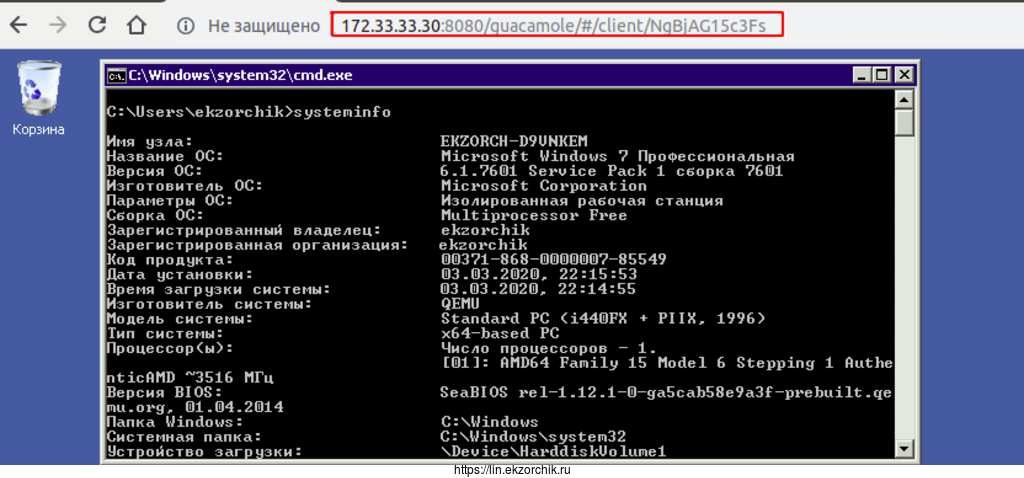
На заметку: Если Вы подключаетесь к системе не указав связку Login & Password, то чтобы отправить на экран сочетание клавиш Ctrl + Alt + Del нужно: http://IP&DNS:8080/guacamole - (Login: ekzorchik Password: 712mbddr@) - ekzorchik - Опции - Настройки — изменить (Метод ввода по умолчанию) с "Нет" на "Ввод текста" тем самым можно будет разрешить ввод текста и эмулировать события клавиатуры в зависимости от нажатых клавиш. Это необходимо для устройств без физической клавиатуры (смартфоны, планшеты). Т.е. при подключении нажимаем левой кнопкой в правом нижнем углу Ctrl, Alt, а затем на клавиатуре клавишу Del.
На заметку: Копирование через правый клик мышью в консоли cmd.exe выбираю пометить, затем выделяю необходимое и нажимаю клавишу Enter — это я копирую в буфер обмена, затем на своей рабочей системе Ubuntu 18.04 Desktop amd64 ноутбука Lenovo E555 gedit вставить и содержимое вставляется.
Шаг №4: Пробую подключить к Windows Server 2012 R2 Std, подключение проходит
Название: WS2012R2Размещение: ROOTПротокол: RDPНазвание сервера: 172.33.33.47Порт: 3389Имя пользователя: ekzorchikПароль: 712mbddr@Домен: WORKGROUPРежим безопасности: ЛюбойИгнорировать сертификат сервера: отмечаю галочкой
и нажимаю "СОхранить"
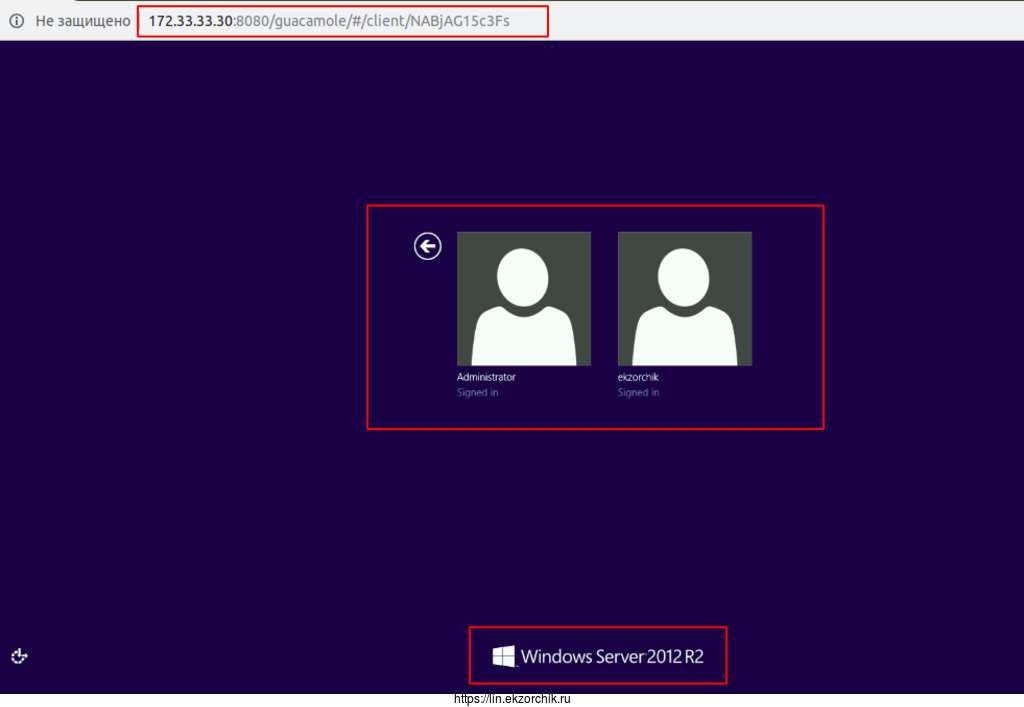
Вывод! Так у меня подключение к Windows 10 и не заработало, а вот что самое интересное к Server 2012 R2 Std работает и проблем нет. Буду думать, а пока часть заметки пусть будет опубликована. На этом я прощаюсь, с уважением автор блога Олло Александр aka ekzorchik.